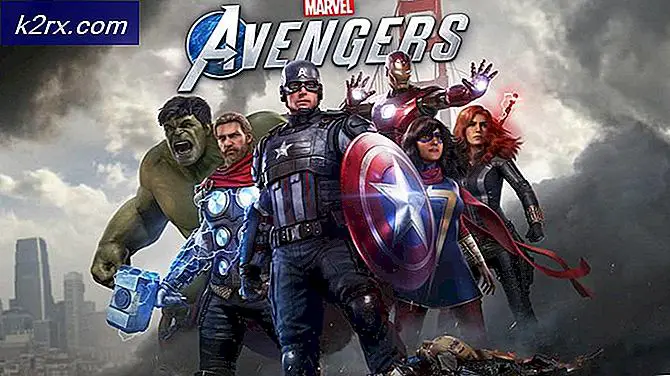Hoe te Error 80072F30 op Windows Phone Fix
Foutcode 80072F30 is een algemene e-mailfout op Windows 8-telefoons. Het heeft niet echt een specifieke oorzaak of gevolg - soms zorgt het ervoor dat je helemaal geen toegang tot e-mail hebt, soms is het gewoon een probleem bij het verzenden of een andere rare configuratie.
Van de problemen die deze fout kunnen veroorzaken, zijn ze meestal vanwege een verkeerde combinatie tussen een instelling op uw telefoon en uw e-mailserver. Er kunnen een aantal fouten zijn, dus helaas is de enige manier om te vertellen dat je verschillende dingen moet proberen om te zien wat werkt.
Methode 1: Stel uw e-mail opnieuw in met behulp van geavanceerde instellingen
Ga naar Menu> Instellingen> E-mail & accounts, houd uw account lang ingedrukt en selecteer Verwijderen. Ga vervolgens naar Account toevoegen en doorloop het configuratieproces opnieuw, maar kies nu voor Geavanceerde instellingen.
Methode 2: Corrigeer de tijd op uw apparaat
Een veel voorkomende oorzaak is dat de tijd op uw apparaat en e-mailserver niet overeenkomt, waardoor deze fout verdwijnt. Ga in dat geval naar Menu> Instellingen> Datum en tijd. Schakel het selectievakje Automatische configuratie uit als dit is aangevinkt en corrigeer de tijd daar. Als het niet werkt, informeer dan bij een systeembeheerder of de tijd op de server correct is ingesteld.
PRO TIP: Als het probleem zich voordoet met uw computer of een laptop / notebook, kunt u proberen de Reimage Plus-software te gebruiken die de opslagplaatsen kan scannen en corrupte en ontbrekende bestanden kan vervangen. Dit werkt in de meeste gevallen, waar het probleem is ontstaan door een systeembeschadiging. U kunt Reimage Plus downloaden door hier te klikkenMethode 3: installeer het juiste e-mailcertificaat
Het certificaat dat je telefoon gebruikt, is mogelijk niet de juiste. Op een andere computer die toegang heeft tot uw e-mail, wordt Outlook ingesteld met dat certificaat. Sla het op uw computer op en stuur het naar een ander e-mailadres op uw telefoon.
Download het certificaat uit de bijlage en installeer het. Nadat het is geïnstalleerd, moet u uw e-mailaccount verwijderen en opnieuw installeren.
Ga naar Menu> Instellingen> E-mail & Accounts, druk lang op het account en selecteer verwijderen. Ga vervolgens naar Account toevoegen en doorloop het configuratieproces opnieuw.
Methode 4: Configureer de invoer / uitvoerpoorten opnieuw
Ga naar Menu> Instellingen> E-mail & accounts en selecteer vervolgens het account waarmee u de fout ontvangt. Ga naar Instellingen en scrol omlaag totdat je Uitgaand (SMTP) ziet. Dit moet dezelfde poort zijn die door uw e-mailserver wordt verzonden.
De standaard hier is poort 25, die wordt geblokkeerd door de meeste internetproviders vanwege het aantal keren dat deze wordt gebruikt voor het verzenden van spam. Uw e-mailserver moet een andere server toestaan. Neem contact op met uw systeembeheerder om te weten welke poorten u gebruikt en wijzig dat menu.
Methode 5: Corrigeer de APN op uw SIM
Uw telefoon probeert mogelijk verbinding te maken met uw draadloze provider met de verkeerde naam van het toegangspunt. Om dit op te lossen, ga je naar Menu> Instellingen> Toegangspunt> Toevoegen. Als u daar bent, moet u de gegevens invoeren die door uw draadloze provider zijn verstrekt.
PRO TIP: Als het probleem zich voordoet met uw computer of een laptop / notebook, kunt u proberen de Reimage Plus-software te gebruiken die de opslagplaatsen kan scannen en corrupte en ontbrekende bestanden kan vervangen. Dit werkt in de meeste gevallen, waar het probleem is ontstaan door een systeembeschadiging. U kunt Reimage Plus downloaden door hier te klikken